Snapseedは、さまざまな創造的な可能性を提供する強力な画像編集アプリです。非破壊的な編集機能を使用することで、画像に加えた変更をいつでも追跡できます。このガイドでは、Snapseedを使って教会を暗闇の中で表示する画像に効果的に取り組む方法を詳しく示します。設定を調整し、希望に合わせて画像を最適化する方法を学びます。
主なポイント
- Snapseedは非破壊的な作業を可能にし、変更をいつでも元に戻せます。
- アプリは明るさ、コントラスト、シャープネス、色補正などの多くのツールを提供します。
- プリセットを保存し、他の画像に適用することができ、編集の時間を節約できます。
ステップバイステップガイド
まず、スマートフォンでSnapseedアプリを開きます。私はすでに教会を写したマルコの画像をアプリに読み込みました。編集を始めましょう。

画像を見ると、カメラから出てきたときは少し冷たく感じることに気づきます。行った調整を確認するには、「変更を見る」機能をクリックします。これにより、この画像に加えられた修正の概要が表示されます。
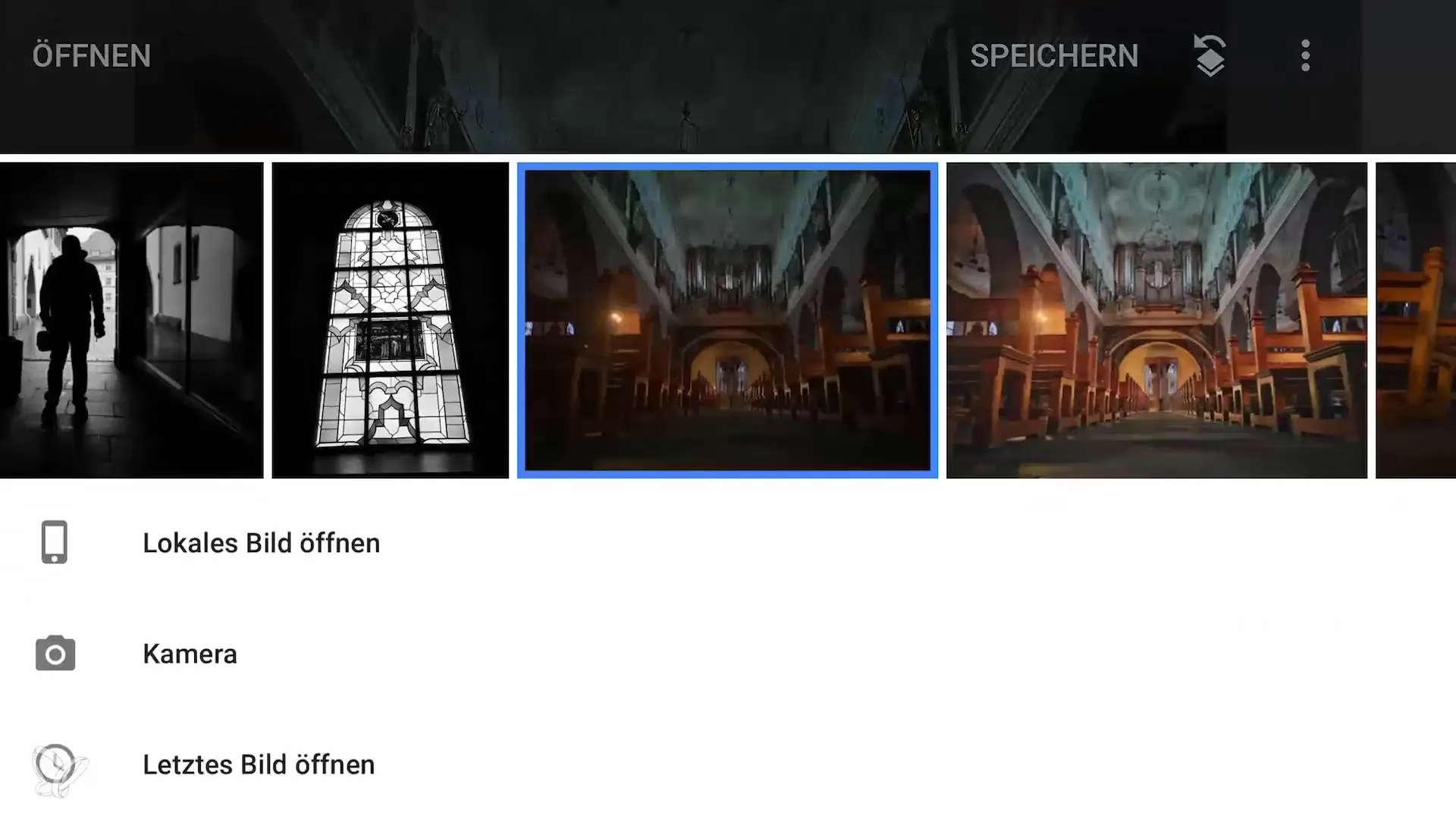
今、「オリジナル」を押して、カメラから直接出てきた未編集の画像を見てみましょう。変更が画像をどのように明らかに向上させるかに注目してください。

次に、「微調整」をクリックします。ここで画像の明るさと温かさを調整できます。最初に明るい部分のスライダーを上に動かします。これにより、画像の明るい部分が際立ちます。

画像の温かさを試してください。現在の値が気に入らない場合は、画像が冷たく見えるように変更できます。気に入ったら、「確認」をクリックし、そうでない場合は「キャンセル」をクリックして以前の調整に戻ります。
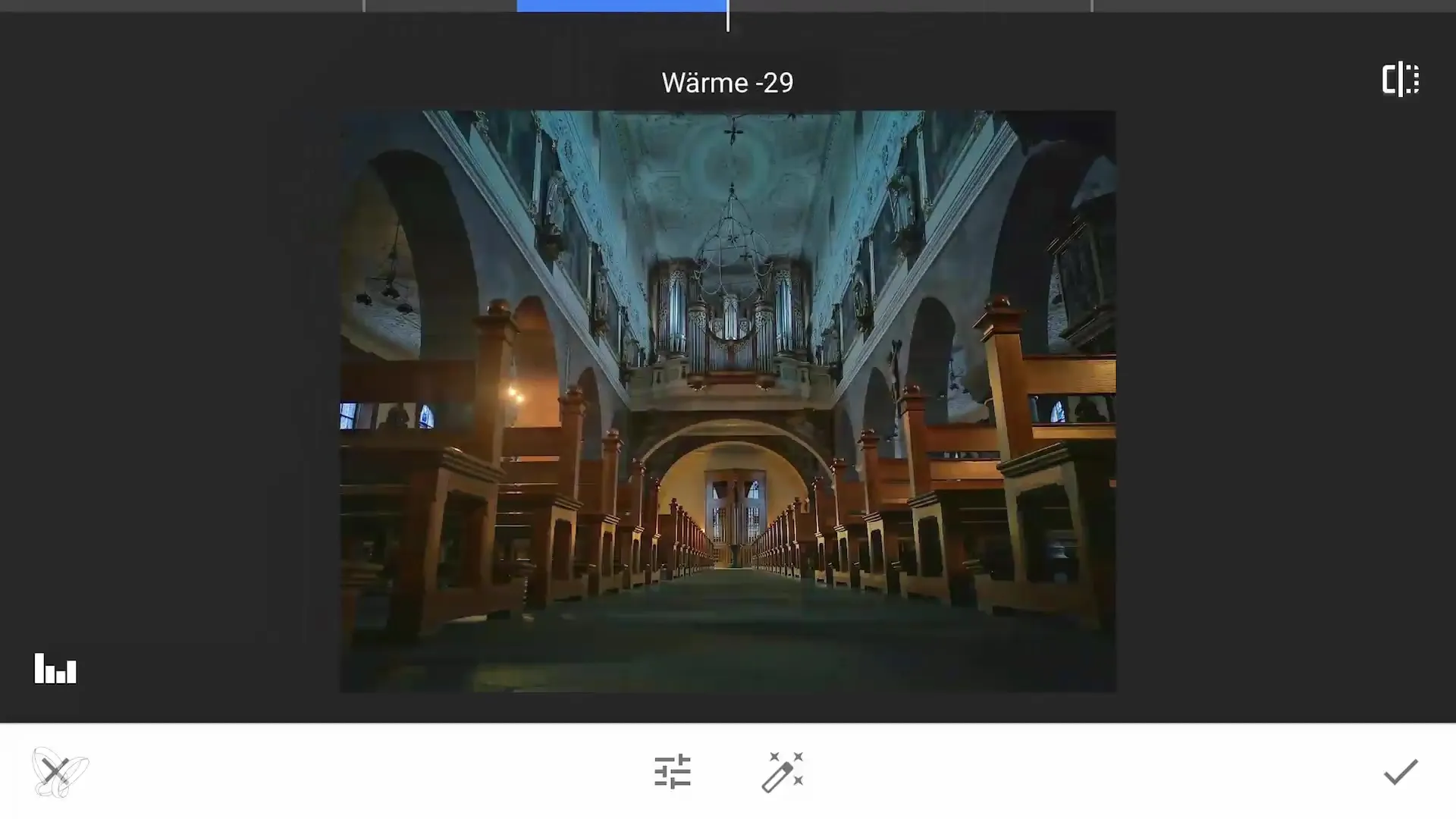
次に、画像の詳細を調整してシャープネスを上げます。画像を見ながら、シャープネスとぼやけの違いを認識できます。シャープ化は控えめに行うべきで、やりすぎは画像を不自然に見せます。
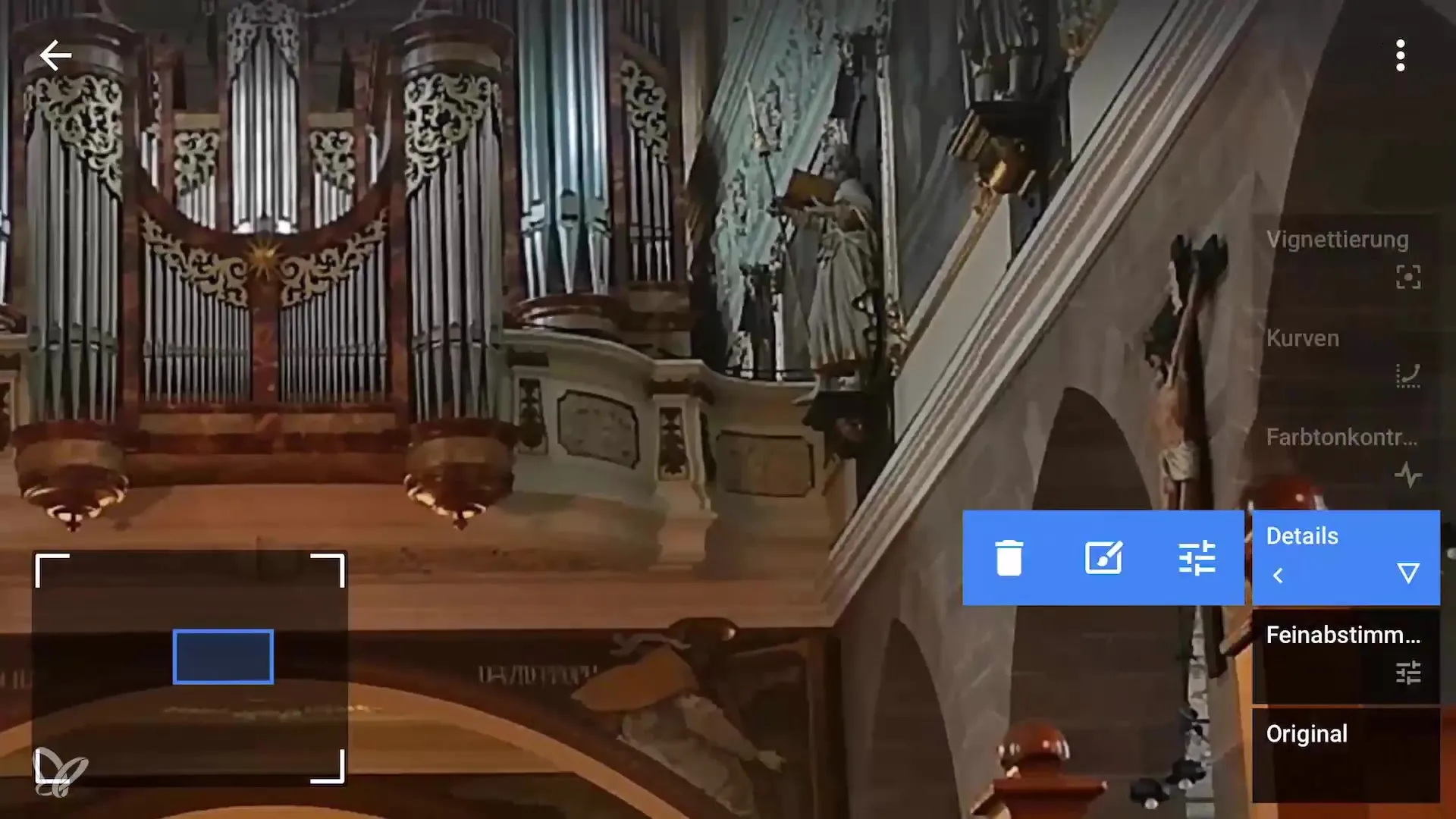
次に、色のコントラストに移ります。ここでも最小限の調整を行うことができます。グレーのトーンがどのように変化したかを確認するために、色のコントラストスライダーを動かしてください。

もう一つ便利なポイントは、トーンカーブです。それをクリックして、画像の全体的な外観がどう変わるかを確認します。調整があなたの望むスタイルに合っているかどうかを確認してください。

希望があれば、プリセットを試すこともできます。これらのプリセットは、気に入ったルックをすぐに見つけるのに役立ちます。さまざまなプリセットをクリックして、最も気に入ったものを試してください。
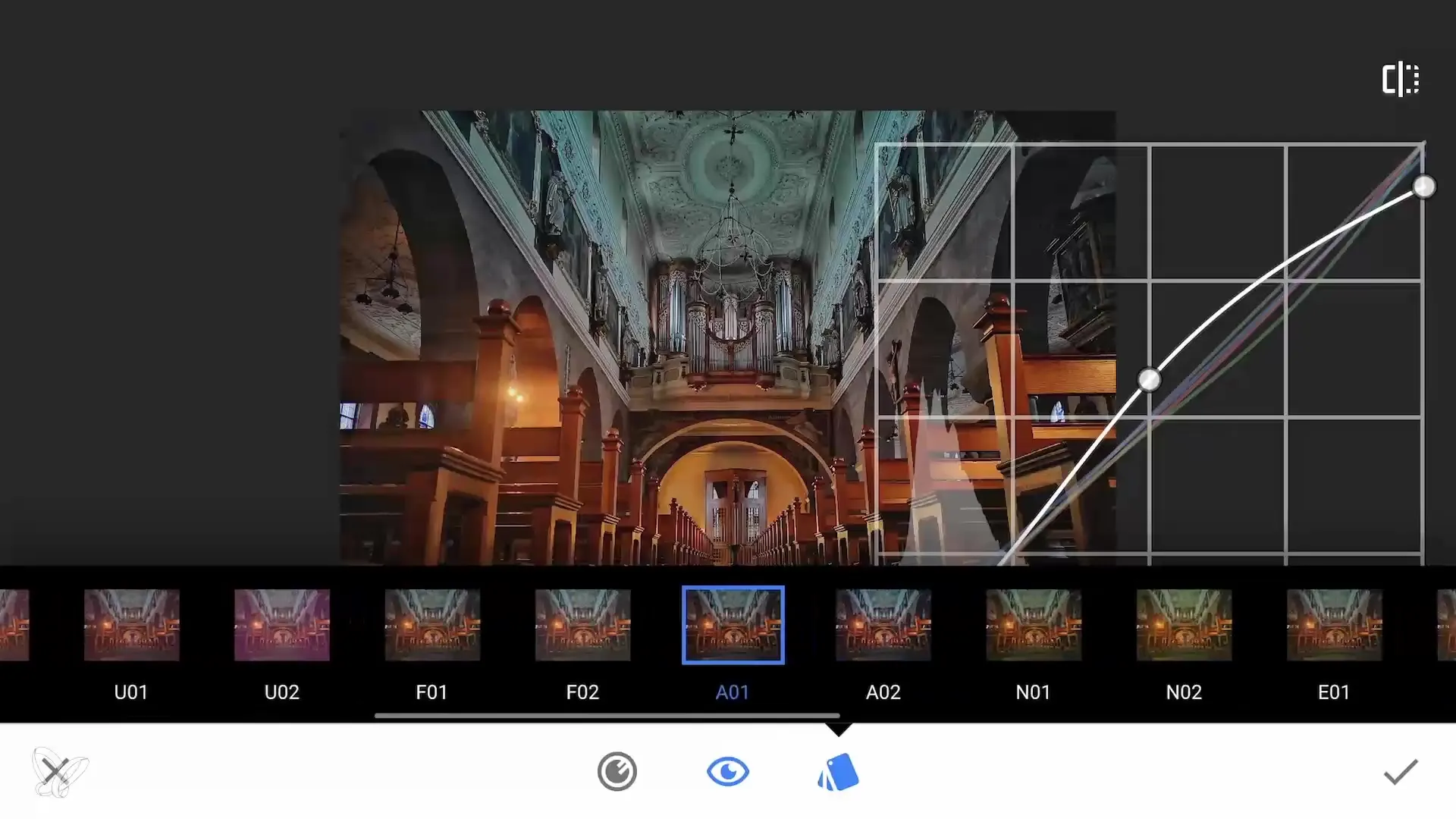
保存したいルックを見つけましたか?「ルックを保存」をクリックし、新しいプリセットに名前を付けるだけで、今後の画像用に保存できます。
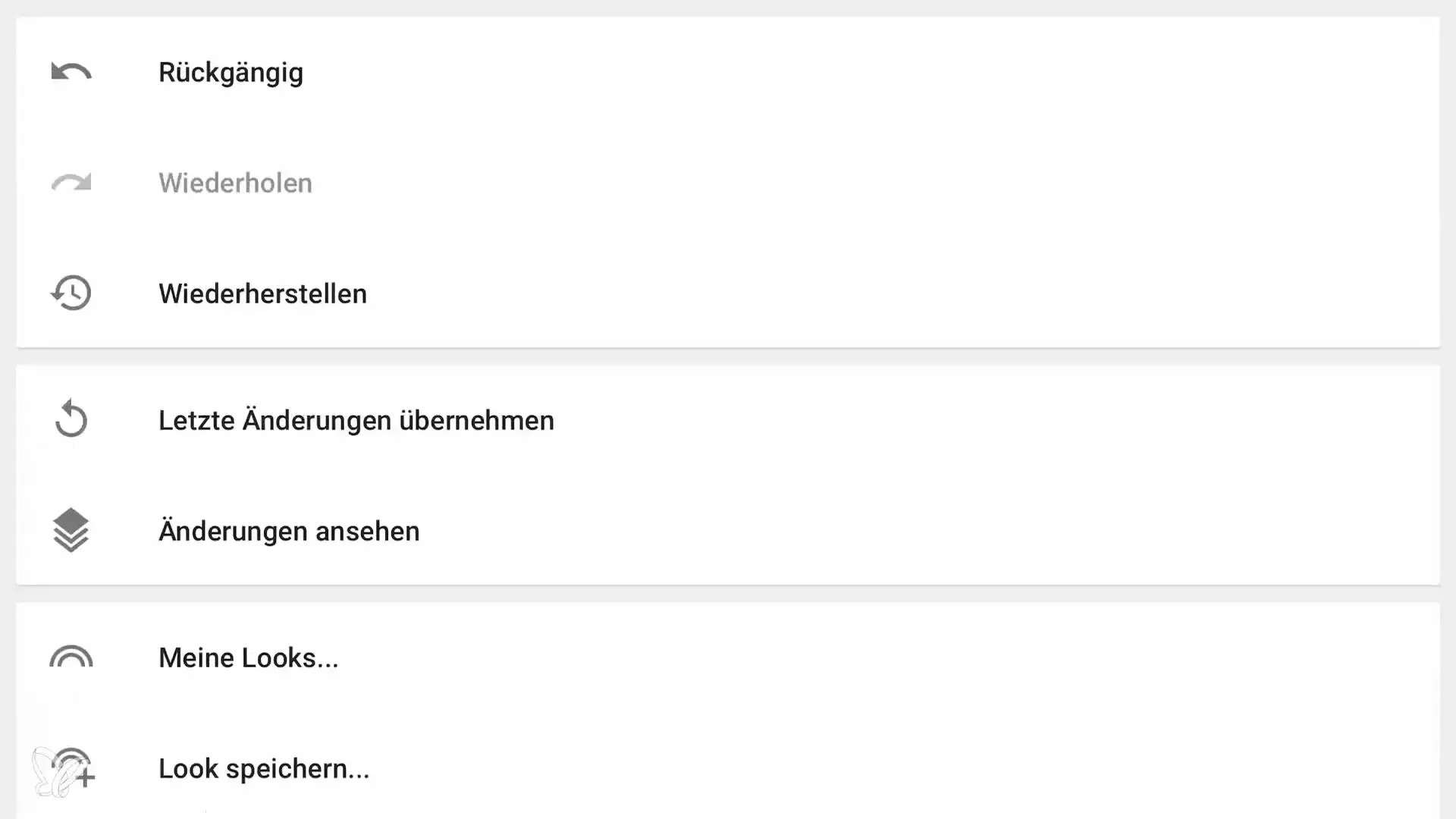
最後に、ヴィネットを適用して、教会の顔により焦点を当てます。中央は明るく、外側は暗くなっています。最適な効果を得るために、半径スライダーで調整してください。

これで、画像編集のすべての重要なステップを完了しました。特にスマートフォンの写真を扱う場合、画像の品質を過剰に使用しないように注意してください。
このガイドがあなたの画像を最大限に引き出す手助けになることを願っています。Snapseedのさまざまなオプションを試して、あなたの個々のスタイルを見つけてください。
まとめ - スマートフォン写真と画像編集 - Snapseedでの暗闇の教会
Snapseedは、非破壊的な作業を可能にする強力な画像編集ツールです。設定を調整し、プリセットを保存し、画像品質を向上させる方法を学びました。このヒントを活用して、印象的な写真を撮影してください!
よくある質問
Snapseedでの編集内容をどうやって見ることができますか?「変更を見る」をタップして、行ったすべての調整を確認してください。
画像の変更を元に戻すことはできますか?はい、可能です。Snapseedは非破壊的な画像編集アプリです。
Snapseedでのプリセットの保存方法は?気に入ったプリセットを選択し、「ルックを保存」をタップして、そのプリセットに名前を付けます。


